幾何畫板繪製二面角的操作流程
- 王林轉載
- 2024-04-22 11:04:12837瀏覽
幾何畫板如何畫出二面角呢?作為一款功能強大的幾何繪圖軟體,幾何畫板可以輕鬆繪製各種角形,包括二面角。 php小編蘋果以下將詳細介紹幾何畫板繪製二面角的操作流程,幫助大家輕鬆掌握這項技能。
1.選擇二面角工具。在左邊側邊欄點選【自訂工具】按鈕,在彈出的工具包選擇【立體幾何】-【二面角】,如圖所示。
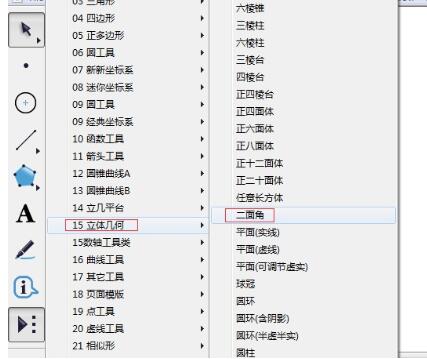
2.製作二面角。依序用滑鼠點選平面上的兩個點A、B,再點選交線上的一點C,這樣二面角就製作好了,如圖所示。
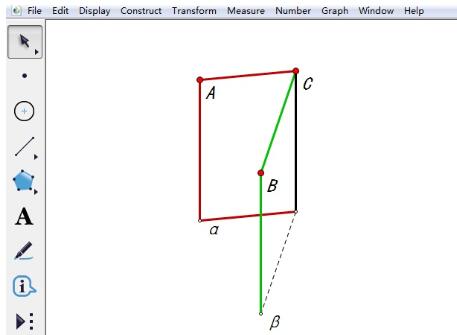
步驟三調整二面角
選擇左側側邊欄的【移動箭頭工具】,按住A、B、C三個紅點上下左右拖曳可以改變二面角的大小和形狀。
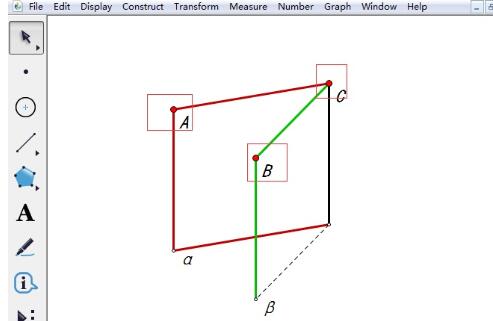 #
#
以上是幾何畫板繪製二面角的操作流程的詳細內容。更多資訊請關注PHP中文網其他相關文章!
陳述:
本文轉載於:zol.com.cn。如有侵權,請聯絡admin@php.cn刪除

